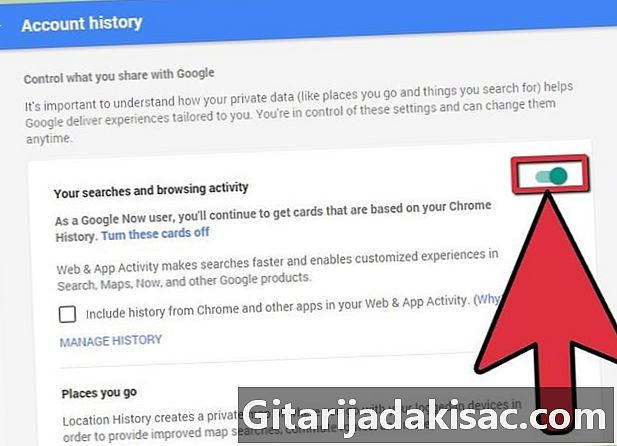
Obsah
je wiki, což znamená, že mnoho článků je napsáno několika autory. Pro vytvoření tohoto článku se dobrovolní autoři podíleli na úpravách a vylepšování.Pokud jste přihlášeni k účtu Google, pamatujte, že ve výchozím nastavení uchovává historii všech vašich vyhledávání. Tato příručka vám ukáže, jak vymazat historii vyhledávání a deaktivovat funkci, která historii ukládá.
stupně
-
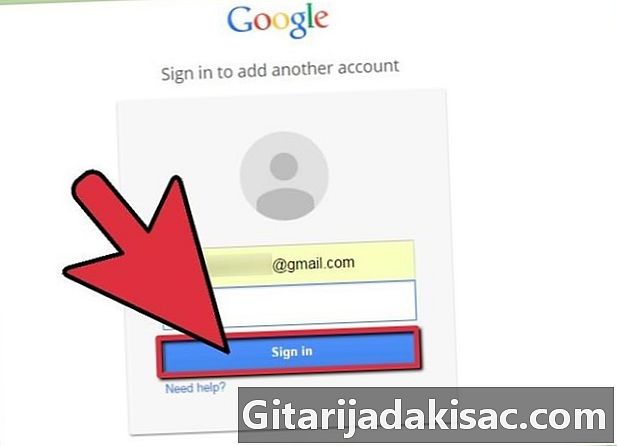
Přejděte na web Google. Pokud nejste přihlášeni k účtu Google, klikněte na Přihlásit se. -
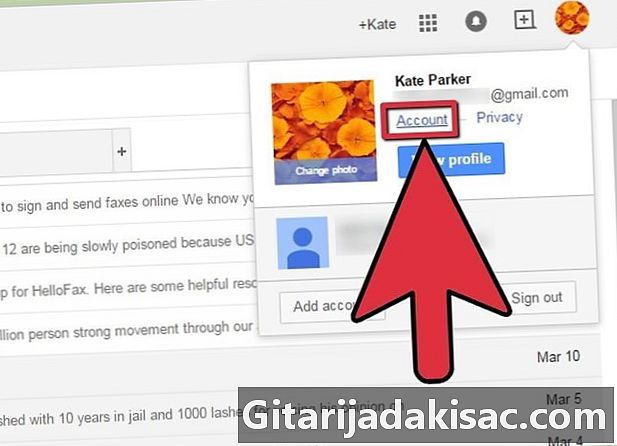
Klikněte na tlačítko „Můj účet“. To je dostupné kliknutím na kruhový obrázek vašeho profilu v pravé horní části okna. -
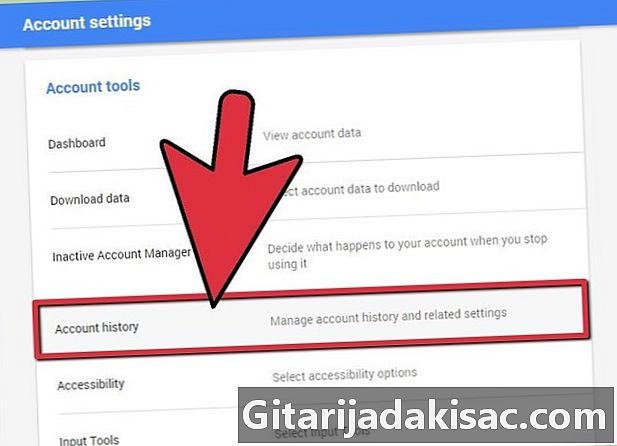
Vyhledejte sekci „Nástroje účtu“ a klikněte na „Historie účtu“. -
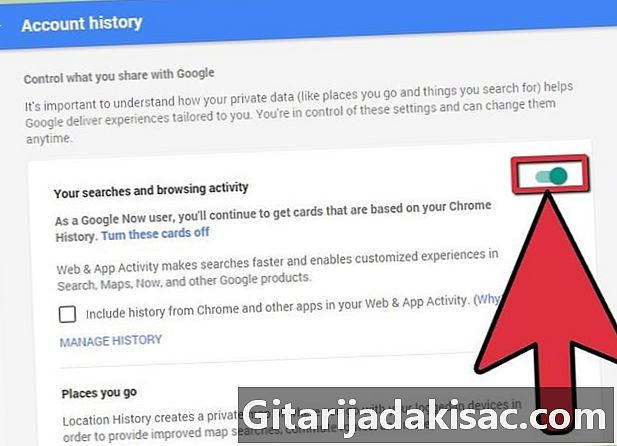
Zakažte funkci Historie Google. Napravo od položky „Vaše vyhledávání a procházení“ klikněte na zelené tlačítko vedle a deaktivujte historii vyhledávání Google kliknutím na tlačítko Pozastavit. Pokud je v tomto případě zaškrtnuto políčko Chrome, zrušte zaškrtnutí. Na této stránce můžete zakázat několik dalších možností v historii kliknutím na zelené tlačítko.- Místa, kam chodíte, se ukládají do historie pomocí funkce určování polohy zabudované do Googlu.
- Informace o vašem zařízení, jako jsou kontakty, kalendáře a další, jsou uloženy ve vašem účtu Google.
- Vaše hlasová vyhledávání a příkazy prováděné pomocí „Hlasového vyhledávání“ se ukládají do historie.
- Vaše vyhledávání videí na YouTube se také uchovávají v historii.
- Videa, která sledujete na YouTube, mají také historii.
-
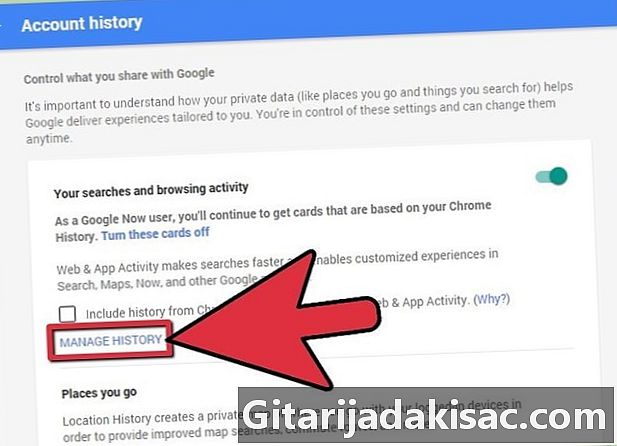
Pod položkou „Vaše vyhledávání a procházení“ klikněte na „HISTORIE HISTORIE“. -

Vymažte historii vyhledávání. Kliknutím na pole vlevo od tlačítka „Odstranit položky“ vyberte všechny vyhledávané výrazy a poté klikněte na „Odstranit položky“. Historie vyhledávání bude vymazána.